کمپانی گوگل به تازگی اعلام کرد که به زودی نسل جدیدی از گوگل آنالیتیکس را رونمایی خواهد کرد. این کمپانی گفته که از تاریخ ۱ جولای ۲۰۲۳ گوگل آنالیتیکس یونیورسال به تدریج کنار گذاشه میشود و نسخه جایگزین آن یعنی GA4 یا همان گوگل آنالیتیکس ۴ رونمایی خواهد شد. به همین دلیل در این نوشته قصد داریم با ویژگیها و کاربردهای این نسل جدید از گوگل آنالیتیکس آشنا شویم. تا انتهای مقاله همراه ما باشید.
گوگل آنالیتیکس چیست؟
گوگل آنالیتیکس شرکتی آمریکایی فعال در زمینه اینترنت، فناوی و تکنولوژی است (Google American multinational technology company).گوگل آنالیتیکس یک ابزار برای تحلیل کردن اطلاعات سایت است که کاربران ایرانی آن را با نام گوگل آنالیز و یا گوگل آنالیتیک و گوگل آنالیتیکز می شناسند. این ابزار به این منظور طراحی شده است که بتوان وبسایت هایی که با داده ها طراحی می شوند را رصد و گزارشات آن سایت را هم بتوان بهینه کرد. اما چیزی که باعث شده این ابزار مهم و ضروری تلقی شود این بوده که استفاده از آن کاملا رایگان و ساده است و هر فردی در گوشی همراه خود هم می تواند با آن کار کند. این برنامه آن قدر راحت و ساده است که حتی کاربرانی که به زبان انگلیسی تسلط خوبی ندارند هم می توانند به راحتی با آموزش ساده از آن استفاده کنند.
گوگل آنالیتیکس می تواند اطلاعات بسیار کامل و خوبی را در اختیار کاربران قرار دهد که این اطلاعات شامل ترافیک ورودی سایت، رفتار مخاطبان سایت، نرخ تبدیل و بسیاری از اطلاعات مفید و سودمند است که در اختیار وبمستران قرار می گیرد. این اطلاعات و گزارشات نقش مهمی در بهینه سازی یک وب سایت و همچنین پیشرفت و توسعه آن دارد. علاوه بر همه این موارد این ابزار به شما این امکان را خواهد داد تا سایت، وبلاگ و شبکه های اجتماعی خود را زیر نظر بگیرید و به وسیله آن متوجه نحوه ورود کاربر، زمان ماندن در صفحه، نوع دستگاه و آی پی و تمام اطلاعاتی که در سایت شما رخ می دهد را رصد و آنالیز وب کنید. (Web analytics measurement, collection, analysis and reporting of web data))
البته این مواردی که ذکر کردیم تنها بخش کوچکی از گزارشات این ابزار کاربردی است. چیزی که باعث شده این برنامه حسابی سروصدا کند و پرطرفدار شود، این بوده که با همه برنامه های گوگل سازگاری دارد؛ بنابراین شما می توانید به وسیله گوگل آنالیتیکس، گوگل ادز، یوتیوب، تگ منیجر و غیره را هم رصد کنید. در واقع همه برنامه هایی که نیاز است بازدید و ترافیک در آن محاسبه و رصد شود، با گوگل آنالیتیکس می توان آن را انجام داد.
GA4 یا گوگل آنالیتیکس ۴ چیست؟
Google Analytics ابزاری است که کمپانی گوگل به رایگان در اختیار صاحبان وبسیات قرار میدهد تا به وسیله آن بتوانند معیارهای مختلف را برای بهبود کیفیت سایت خود بررسی کنند. از آن جایی که GA4 نیز نسل جدید همین ابزار است، پس با همین تعریف همخوانی دارد. با تحلیلی که GA4 در اختیار وب مسترها، دیجیتال مارکترها و... قرار میدهد به راحتی میتوان برای پیشبرد اهداف سازمان برنامهریزی کرد و نقاط ضعف و قدرت آن را شناخت. بنابراین میتوانید مواردی را که مخاطب شما به آن علاقمند و نیازمند است، پیگیری کنید. به این صورت سایتی خواهید داشت که به راحتی میتواند نیاز مشتری و اولویتهای شما را بررسی کرده و برای بهبود عملکرد سازمان به تمامی بخشها کمک کند.
GA4 چه تغییراتی داشته است؟
در اصل باید بگوییم GA4 همان گوگل آنالیتیکس یونیورسال است که در بخشهای زیادی با بهبود عملکرد و اضافه کردن امکانات متعدد توانسته پاسخ به نیازهای بیشتری را پوشش دهد. در واقع یک آپدیت ساده و پیش پا افتاده قلمداد نمیشود، بلکه باید آن را بسیار دست بالا گرفت و از امکانات جدید GA4 بهرهمند شد. این بهبود عملکرد در متریکها، نحوه گزارشگیری، حذف view، اضافه شدن Analysis Hub و... به راحتی قابل مشاهده است. یکی ویژگی جدید و بسیار مهمی که در نسخه GA4 به وجود آمده حدف view است. نسخه پیشین گوگل آنالیتیکس بر اساس بازدید صفحه عمل میکرد، یعنی تمامی اطلاعاتی که از کاربران ضبط میشد و مسیر حرکت آنها در سایت را تعیین میکرد، بر اساس صفحاتی از سایت بود که آنها مشاهده میکردند.
در اپلیکیشنها ورودی اطلاعات بر پایه رویدادها قرار داشت، یعنی تقریبا تمامی فعالیتهایی که کاربر در اپلیکیشن انجام میداد به صورت رویداد در نسخه اپلیکیشن گوگل با نام فایربیس ذخیره میشد. این تفاوت باعث شده بود که گوگل بین سایت و اپلیکیشن یک کسبوکار و یا سازمان توانایی پیوستگی در آمارها را نداشته باشد. به همین سبب در نسخه GA4 رویدادها را نیز برای آمار گیری قرار داده و و آمار اپلیکیشنها را وارد آنالیتیکس کرده است. در اصل در نسخه GA4 میتوان به راحتی آمارهای سایت و اپلیکیشنها را با هم تحلیل و مقایسه کرد. این کار باعث میشود که بازاریابها برای ساخت گزارشهای اختصاصی و مورد نیاز کار سختی پیش رو نداشته باشند. اما کار با این نسخه برای کاربران مبتدی کمی دشوار خواهد بود و کاربران حرفهای تر میتوانند به راحتی از آن بهره ببرند.
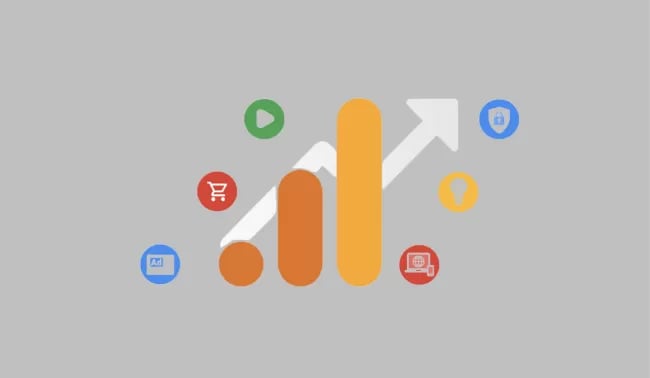
کدام نسخه گوگل آنالیتیکس بهتر است؟
ممکن است بسیاری از کسبوکارها با آمدن نسخه جدید سردرگم باشند که باید از کدام یکی از نسخههای گوگل آنالیتیکس استفاده کنند. قدیم یا جدید؟ به این دلیل که GA4 در حال آزمایش است و هنوز اطلاعات تکمیلی و دقیقی از آن در دسترس نیست و با شیوههای آن آشنا نیستیم، توصیه میکنیم که همچنان نسخه گذشته را استفاده کنید. اما میتوانید در کنار نسخه یونیورسال، GA4 را نیز نصب کرده و از امکانات رایگان و جدید آن استفاده کنید. به این صورت میتوانید نسخه جدید را نیز تست کنید و به مرور با ابزارهای آن آشنا شوید.
ویژگیهای GA4 چیست؟
طبیعی است با آمدن نسخه جدید گوگل آنالیتیکس، تغییراتی در آن ایجاد شده و ویژگیهای جدیدی برای آن در نظر گرفته شده است. برخی از مهمترین آنها عبارتند از:
تعریف منوی متفاوت
منوی GA4 تغییرات زیادی داشته، برای مثال در نسخه قبلی منوی گستردهای را شاهد بودیم، اما اکنون دو گزینه دموگرافیک و تکنولوژی دیده میشود. همچنین در نسخه GA4 گزینه Audience به User تغییر پیدا کرده است. یکی از بخشهای بسیار مهم منوی جدید، اضافه شدن Analysis است. در این بخش شما میتوانید گزارشهایی را که نیاز دارید به صورت کاملا حرفهای شخصیسازی کنید. همچنین میتوانید رفتار مخاطبان خود را بسیار دقیق تر تحلیل کنید. این قسمت پیشتر در نسخه پولی گوگل آنالیتیکس قابل استفاده بود، ولی در حال حاضر به صورت رایگان در اختیار مخاطبان قرار گرفته است.
رویدادها به شکل جدیدی ردیابی میشوند
رویدادها در نسخه جدید بسیار تغییر کردهاند و به ۴ بخش تقسیم شدهاند:
Automatic Event
در این بخش رویدادهایی قرار دارند که به صورت خودکار ضبط میشوند و هیچ کار جدیدی روی آنها رخ نمیدهد.
Recommended Event
در این بخش رویدادهایی را میبینید که گوگل به شما پیشنهاد کرده است و تگ منیجرها باید آن را ردیابی کنند. اگر از نام پیشنهادی گوگل نیز استفاده کنید، به تقویت هوش مصنوعی گوگل کمک میکنید.
Enhanced measrment
اگر این قابلیت را فعال کنید به شما در ردیابی رویدادهای پر تکرار کمک خواهد کرد.
Custom Event
هر رویدادی که شامل بخشهای قبلی است باید توسط گوگل تگ منیجر اندازهگیری شود. این روشها برای آن که بتوانید با توجه به اولویتهای خود به وسیله یکی از ابزارها و روشهای بالا رفتار مشتریان و کاربران خود را شناسایی کنید، کارآمد هستند.
گزینههای View، Filter و Goal حدف شدهاند
در نسخه جدید مخاطبان نمیتوانند ویوهای مختلفی داشته باشند. همچنین فیلترها نیز فقط در بخش گزارشات اختصاصی قابل مشاهده هستند و بخش اهداف به Conversion تغییر پیدا کرده است. در این حالت دیگر نمیتوان برای سایت هدف تعیین کرد. بلکه باید رویدادهای مهم را تحت عنوان Conversion تعریف کنید.
نسخه جدید در بخش Insight پیشرفت داشته است
در نسخه پیشین گوگل آنالیتیکس نیز Insight وجود داشت که گوگل سعی کرده بود بر اساس آن برخی از تحلیلهای کاربردی را برای وبسایت ارائه دهد. در نسخه جدید این هوش مصنوعی پیشرفت بیشتری داشته و هوشمندانهتر عمل خواهد کرد.
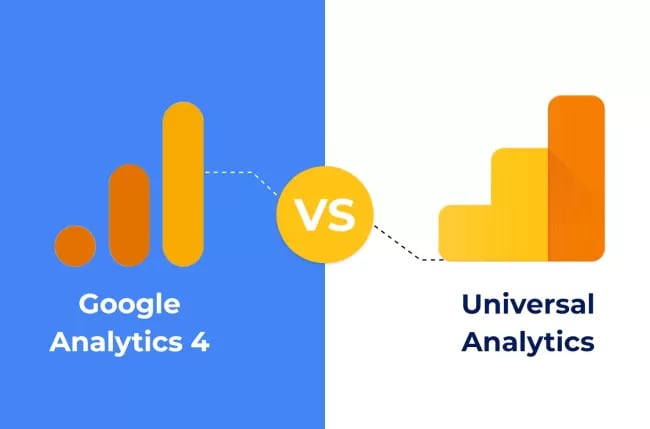
نصب گوگل آنالیتیکس جدید نسخه 4 (GA4) با گوگل تگ منیجر
اگر می خواهید گوگل آنالیتیکس به دو صورت GA4 و Universal Analytics وجود دارد که در این قسمت ما مراحل نصب گوگل GA4 با استفاده گوگل تگ منیجر را برای شما توضیح می دهیم.
مرحله اول: ایجاد اکانت Google Analytics
قدم اول این است که به سایت گوگل آنالیتیکس به آدرس analytics.google.comمراجعه کنید و اگر تا حالا حساب آنالیتیکس نداشته اید، برای خود یک حساب باز کنید. برای این کار می توانید روی گزینه start measuring کلیک کنید و در صفحه ای که برای شما نمایش داده می شود و در قسمت account name یک نام کاربری با اکانت جدید برای خود بسازید. سپس روی گزینه next کلیک می کنید و در کادر property name نام سایت خود را وارد می کنید.
از جمله مواردی که باید در این قسمت رعایت شود این است که در بخش reporting time zone کشور ترکیه را انتخاب کنید و مقدار currency را روی گزینه لیر تنظیم کنید و دوباره next را کلیک کنید. در ادامه گوگل آنالیتیکس سوالاتی درباره نوع کسب و کار شما، تعداد کارکنانی که دارید، هدف شما از نصب گوگل آنالیتیکس می پرسد. شما هم می توانید به این سوال ها پاسخ دهید و اگر دوست نداشتید می توانید از این سوالات عبور کنید و روی دکمه create کلیک کرده و به مرحله بعدی بروید. در آخر لازم است تیک گزینه I also accept the Data Processing Terms as required by GDPR را بزنید و در نهایت روی گزینه I Accept کلیک کنید. بعد از آن هم دکمه save را می زنید تا عملیات انجام شده ذخیره شود.
مرحله دوم: تنظیم دیتا استریم (Data Stream Setup)
در مرحله بعد شما با صفحه ای روبرو می شوید که سه گزینه Web و Android app و IOS app پیش روی شما است. شما باید گزینه Web را انتخاب کنید. در بخش Set up data stream و در کادر Website URL باید آدرس سایت خود را بدون //:https وارد کنید. در کادر Stream name باید نام سایت خود را وارد کنید و در نهایت رو گزینه Ceate stream ضربه بزنید.
سپس وارد Web stream details می شوید که در این بخش باید قسمت MEASUREMENT ID را پیدا کرده و مقدار آن را کپی کنید. یک صفحه دیگر در مرورگر خود باز می کنید و اکانت گوگل آنالیتیکس را که قبلا ایجاد کرده بودید را در این صفحه باز می کنید.
مرحله سوم: ساخت تگ مربوط به گوگل آنالیتیکس GA4 و تنظیم تریگر
در این مرحله باید بخش Workspace از Google Tag Manager را پیدا کرده و وارد قسمت Tags شوید. سپس روی گزینه New کلیک می کنید. در این قسمت برای شما بخش Tag Configuration نمایش داده می شود و که از بین گزینه هایی که در این قسمت وجود دارد شما باید در بخش Choose tag typeگزینه Google Analytics GA4 Configuration را انتخاب کنید. سپس در کادر Measuement ID مقدار کپی شده MEASUREMENT ID که در بخش قبل انجام داده بودید را در این قسمت پیست می کنید. نام تگ GA4 Configuration را هم انتخاب می کنید و در بخش های پایین تر روی گزینه Triggering کلیک می کنید. حالا برای این که داده های گوگل آنالیتیکس سایت شما با دقت تمام اندازه گیری شود، لازم است تا Script آنالیتیکس در تمام صفحات سایت وجود داشته باشد. به همین دلیل باید در قسمت Choose a trigger گزینه All Pagesرا حتما انتخاب کنید و در نهایت این عملیات را ذخیره کنید.
مرحله چهارم: اطمینان از صحت نصب گوگل آنالیتیکس
برای این که مطمئن شوید گوگل آنالیتیکس GA4 نصب شده است، روی گزینه Preview (عقب گرد صفحه) بزنید و در قسمت Your website URL آدرس سایت خود را وارد کنید. سپس گزینه Connect را بزنید و صبر کنید تا اتصال برقرار شود. اگر تگ GA4 Configuration شلیک شد به این معنا است که شما یکی از مراحل صحت نصب گوگل آنالیتیکس را به درستی انجام داده اید. در نهایت روی گزینه Publish ضربه می زنید تا تمام تغییرات در سایت اعمال و ذخیره شود. نامی را هم برای Version Name انتخاب می کنید روی دکمه Publish کلیک می کنید.
مرحله دوم صحت نصب گوگل آنالیتیکس این است که وارد اکانت آنالیتیکس سایت خود می شوید و روی گزینه Realtime کلیک می کنید و سپس در تب Incognito وارد سایت خود می شود و صبر می کنید تا یک یوزر جدید در همین قسمت Realtime overview برای شما ایجاد شود. اگر گوگل آنالیتیکس شما به درستی نصب شده باشد، باید بعد از چند ثانیه یوزر جدید توسط آنالیتیکس شناسایی شود.
کلام آخر
نسخه جدید گوگل آنالیتیکس بعد از رونمایی خود توانسته ضعفهای نسخه قبلی را پوشش داده و امکاناتی را برای کاربران خود به همراه بیاورد که تخصصیتر و در عین حال با قابلیتهای بیشتر همراه باشد. برای استفاده از آن کافی است نسخه جدید گوگل آنالیتیکس یا GA4 را نصب کنید.
سوالات متداول
بعد از نصب GA4 نسخه قبلی را پاک کنیم؟
توصیه میکنیم که به آزمایشی بودن GA4 و نبودن اطلاعات تکمیلی و دقیق از آن، همچنان از نسخه گذشته استفاده کنید. اما میتوانید در کنار نسخه یونیورسال، GA4 را نیز نصب کرده و از امکانات رایگان و جدید آن استفاده کنید.
Ga4 چیست؟
گوگل آنالیتیکس ابزاری است که کمپانی گوگل به رایگان در اختیار صاحبان وبسیات قرار میدهد که به وسیله آن بتوانند معیارهای مختلف برای بهبود کیفیت سایت خود را بررسی کنند.
چرا بهتر است از نسخه جدید گوگل آنالیتیکس استفاده کنیم؟
این نسخه قابلیتهای بیشتری نسبت به نسخه قبلی داشته و میتواند در پیشبرد بهتر اهداف کسبوکار شما کمک کند.
چه گزینههایی از GA4 حذف شدهاند؟
در نسخه جدید مخاطبان نمیتوانند ویوهای مختلفی داشته باشند. همچنین فیلترها نیز فقط در بخش گزارشات اختصاصی قابل مشاهدهاند. بخش اهداف به Conversion تغییر پیدا کرده و در این حالت دیگر نمیتوان برای سایت هدف تعیین کرد. بلکه باید رویدادهای مهم را تحت عنوان Conversion تعریف کنید.



